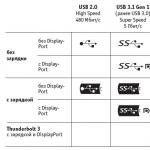Вариант 1
1. Для начала нужно выключить гаджет2. На немного жмём Громкость(+) + Включение
3. Когда появится картинка с зелёным роботом или логотип Samsung перестаём нажимать на кнопки
4. В меню выбираем пункт Wipe Data/Factory Reset применяя клавиши Регулировки Громкости и подтверждаем нажимая кнопку Power
5. Потом в появившемся меню применяя клавиши Регулировки Громкости выбираем Yes--delete all user data и подтверждаем выбор нажав кнопку Power
6. Для завершения и перезагрузки подтверждаем пункт меню reboot system now
7. После перезагрузки процесс сброса можно считать завершённым

Вариант 2
1. Заходим в пункт Настройки телефона2. Жмём на Восстановление и сброс
3. Потом выбираем Сброс настроек
4. Нажимаем на Сброс
и соглашаемся с уничтожением всей личной информации
5. Сброс завершится после того как аппарат перезапустится
Samsung Galaxy S8 заводской сброс
Внимание!
- После завершения полного сброса все личные приложения и данные, которые имеются во внутренней памяти, будут стёрты.
- Чтобы заводской сброс был завершён корректно нужна зарядка аккумулятора примерно 80%.
- Изображения или видео к некоторым пунктам могут точно не совпадать с моделью вашего телефона.
Итак, вы сделали это — приобрели самый интересный смартфон 2017 года (как минимум до выхода iPhone 8). Но как с ним работать? Например, что делать, если Samsung Galaxy S8 внезапно завис и не реагирует на кнопки, как попросту перезагрузить смартфон? Ответ вы найдете в этой статье.
Перезагрузка — простая и часто очень эффективная процедура, если с вашим гаджетом что-то не так. Она очищает оперативную память и закрывает все работающие приложения. После «ребута» также могут улучшиться и такие важные показатели, как время и скорость работы.
Также предусмотрена возможность полного выключения гаджета — например, на ночь или тогда, когда у вас осталось мало заряда, а позвонить или выйти в интернет ещё понадобится.
В настройках Galaxy S8 нет ни одной из вышеупомянутых функций — обе они выполняются нажатием на физическую клавишу.
Как выключить или перезагрузить Samsung Galaxy S8
1. Найдите на правой боковой панели кнопку питания (она находится ближе к верхней части).
2. Нажмите и удерживайте её в течение одной-двух секунд.
3. На дисплее появятся варианты действий. Выберите то, что вам нужно — выключить или перезагрузить. Важно: смартфон попросит вас нажать на нужную опцию ещё раз (это защита от случайного нажатия).
Если вы передумали и хотите выйти из этого меню без перезагрузки и выключения, просто нажмите сенсорную кнопку Назад в нижней части экрана.
Если вы выключили Galaxy S8, а теперь хотите его включить, нажмите и удерживайте кнопку питания в течение двух-трех секунд. После загрузки система предложит вам ввести пароль, пин-код или подтвердить личности при помощи отпечатка пальца.
Как перезагрузить Samsung Galaxy S8, если смартфон завис и не реагирует на касания и нажатия кнопок
Ещё один сценарий, когда вам может понадобиться перезагрузка смартфона — устройство зависло и не реагирует на команды. Так бывает, когда приложение работает с ошибками, девайс из-за активного использования стал слишком горячим или его просто уже очень давно не перезагружали.
В таком случае необходимо сделать т.н. «жесткую» перезагрузку. Для этого нажмите и удерживайте кнопку питания, но не пару секунд, а дольше — семь или восемь. Смартфон автоматически выключится и включится. На экране в это время может происходить необычная активность, не обращайте на неё внимания. При этом ничего удалено не будет, система просто закроет открытые приложения и окна браузера.
Что делать, если ваш смартфон или планшет Samsung Galaxy завис, то есть не отвечает на действия пользователя? В первую очередь не стоит паниковать, процесс принудительной перезагрузки очень простой. Существует несколько способов перезапустить мобильное устройство и сейчас вы о них узнаете.

Как принудительно перезагрузить Samsung Galaxy, если он оснащен несъемной батареей? Многие современные модели телефонов, включая планшеты, не могут похвастаться съемными аккумуляторами и, когда устройство зависает вы не можете просто ее вынуть и вставить обратно. Если вы именно в такой ситуации, тогда следуйте инструкции:
Как перезагрузить смартфон Samsung, если он завис:

В том случае, если у вас съемная батарея, тогда вам нужно сделать следующее:
Естественно, вы можете воспользоваться первым способом даже если ваш смартфон обладает съемной батареей. Это универсальная инструкция для всех устройств компании Samsung, но если вы столкнулись с проблемой, тогда опишите ее в комментариях и мы постараемся помочь.
Обычно такое происходит с недорогими моделями, такими как Galaxy J3, Galaxy J5, Galaxy J7, Galaxy A3 и Galaxy A5. Но эта беда, к сожалению, не обходит стороной владельцев флагманских устройств, как, например, Samsung Galaxy S6 (Galaxy S6 Edge), Galaxy Note 5 и Galaxy S7 (Galaxy S7 Edge).
Но что вызывает зависания? Сперва мы рекомендуем убедиться есть ли в памяти гаджета достаточно свободного пространства. Для стабильной работы операционной системы требуется не менее 1 ГБ доступного пространства на внутреннем накопителе. Если дело не в этом, тогда, возможно, придется выполнить полный сброс. Соответствующая инструкция присутствует на нашем сайте, так что не беспокойтесь.
Samsung продолжает продаваться во всем мире, и пользователи начинают жаловаться на проблемы Galaxy S8. Новые проблемы всплывают практически ежедневно. Имея это в виду, ниже мы приводим список общих проблем, с которыми вы можете столкнуться, а также методы их исправления. Эти решения также подходят для Galaxy S8 Plus.
Samsung Galaxy S8 доступен в продаже менее чем через месяц, а это значит, что и другие проблемы появятся в ближайшем будущем.
Это по-прежнему достойная замена старшим и , просто нужно принять во внимание некоторые проблемы. Мы разберемся с самыми главными жалобами и предложим исправления и другие способы решения проблемы.
Это впечатляющий смартфон, способный многое предложить своим пользователям. Он оборудован потрясающим экраном Infinity Edge с крошечным обрамлением, тонной производительности и прекрасной камерой. Но так же, как и все флагманские смартфоны, он не совершенен.
Как исправить проблемы сканера отпечатков пальцев Galaxy S8?
Первая и самая большая проблема Galaxy S8 для большинства пользователей – расположение сканера отпечатков пальцев. Он расположен просто ужасно. Сканер расположен на задней панели смартфона, но не под камерой. Что ещё хуже, Galaxy S8 и Galaxy S8 Plus больше, чем большинство флагманских смартфонов, что делает сканер вне досягаемости большинства пользователей.

К сожалению, нет никакого реального способа исправить эту проблему, владельцам остается только привыкнуть к новому положению сканера. Мышечная память заставит вас искать кнопку «Домой», которой больше не существует. Единственное реальное решение – тщательная настройка сканера, которая поможет точно считывать отпечаток.
Например, после установки чехла сканер может хуже распознавать отпечатки. Удалите сохраненные отпечатки и повторите настройку с чехлом, убедитесь, что следуете инструкциям на экране во время этого процесса. Изменение углов, направления пальца и другие ухищрения могут дать вам лучшие результаты.
Сканер не кнопка, нет характерного щелчка во время сканирования, поэтому вы никогда не знаете, если попали в камеру, вместо сканера. Как результат, объектив камеры быстро покрывается пятнами.
Как исправить сканер лица и радужной оболочки глаза?
К счастью, Samsung предоставляет несколько разных способов биометрического разблокирования устройства, чтобы компенсировать плохое расположение сканера отпечатков пальцев. Вам доступны система распознания лица и сканер Iris (радужной оболочки глаз), который мы видели на Galaxy Note 7.
Сканер Iris работает в ночное время, через очки, а также при больших углах, чем на Galaxy Note 7. Тем не менее, в комментариях пользователи утверждают, что ни один из этих методов не работает достаточно хорошо. Если у вас возникли проблемы, мы рекомендуем удалить настройки сканера Iris и заново настроить его. Постарайтесь широко открыть глаза в первый раз, чтобы обеспечить лучшее чтение.

С распознаванием лица дела обстоят ещё хуже. Некоторым пользователям функция нравится, в то время как другие считают её бесполезной и жалуются на то, что распознавание лица не работает. Фотография вашего лица также может обмануть систему. Поэтому будьте осторожны, если это ваш единственный метод разблокирования смартфона.
Вместо того, чтобы использовать ваше лицо, мы рекомендуем использовать функцию под названием «Smart Lock». Она использует GPS для сохранения надежных местоположений, как дома или на работе, ваш голос и ваши Bluetooth-аксессуары также могут разблокировать Galaxy S8 автоматически. Таким образом, когда вы дома, смартфон не блокируется. Стоит только покинуть дома, и смартфон будет блокироваться. Это решение позволяет взаимодействовать со сканерами телефона как можно меньше.
Отправляйтесь в меню Настройки – Экран блокировки и безопасность – Smart Lock и включите функцию. Затем настройте местоположение и подключите Bluetooth устройства для лучшей работы функции.
Как исправить не полноэкранные приложения Galaxy S8?
Ещё одна большая проблема, жалобы на которую мы продолжаем видеть, заключается в приложениях, которые не переходят в полноэкранный режим. С большим 5,8-дюймовым или 6,2-дюймовым экраном Quad HD, некоторые приложения не способны использовать всего пространства. Это происходит из-за соотношения сторон, аналогично широкоэкранному кино 16:9, которое прокладывает черные полосы. К счастью, вы можете легко и быстро это исправить.
До сих пор большинство приложений прекрасно работали и масштабировались, но некоторые этого не делают. Если так, выполните следующие действия, чтобы исправить эту проблему.

Потяните вниз панель уведомлений и перейдите в «Настройки» (значок шестеренки в правом верхнем углу);
Найдите и выберите «Дисплей / Экран»;
Выберите вариант «Полноэкранные приложения»;
Найдите любое приложение, которое не подсвечивается и переключите его в полноэкранный режим работы;
Теперь приложение будет автоматически масштабироваться в новые пропорции 18,5:9 и заполнять весь экран. Некоторые из них могут выглядеть неправильно, но практически все приложения, что мы видели, отображались отлично. Кроме того, владельцы могут нажать кнопку «Недавние» и нажать «Развернуть» (зеленый значок), чтобы мгновенно переключиться в полноэкранный режим для этого приложения. Если необходимо.
Как исправить проблемы Wi-Fi Galaxy S8?
Бесчисленные отчеты подтверждают проблемы Wi-Fi на Galaxy S8 и Galaxy S8 Plus. Владельцы упоминают плохую производительность подключения, отключения и провалы скорости, которые не позволяют даже загрузить веб-сайт, пока смартфон не отключится от Wi-Fi. Мы видим эти проблемы практически с каждым смартфоном, который выходит на рынок.
Если вы столкнулись с проблемами Wi-Fi на Galaxy S8, мы рекомендуем первым делом сбросить домашний маршрутизатор или модем. А ещё лучше, сбросьте сетевые настройки по умолчанию. Мы обнаружили, что отключение питания маршрутизатора на 10 секунд или около того, с последующим запуском, позволит вашему смартфону подключиться. Попробуйте перейти в Настройки – Подключения – Wi-Fi и сбросить свою беспроводную сеть. Затем снова подключите, введите пароль и снова подключитесь.
Если вы использовали функцию Samsung Smartswitch для передачи данных со старого смартфона, информация о Wi-Fi также передается и новый Galaxy S8 подключится автоматически. Если это ваш случай, мы настоятельно рекомендуем перенастроить подключение вручную.
Как вернуть лоток приложений на Galaxy S8?
Нам не только не хватает физической кнопки «Домой», как на всех смартфонах Samsung в последние семь лет, но Galaxy S8 не имеет ярлыка для лотка приложений. Как найти и открыть все ваши приложения?

Вместо того, чтобы тратить место домашнего экрана с помощью специальной белой кнопки, Samsung создал жест для лотка приложений. Просто проведите в любом месте в нижней части экрана, чтобы открыть лоток приложений. Это функциональное изменение на уровне программного обеспечения телефона.
Вы можете исправить ситуацию, тем не менее. Зажмите любое свободное место на экране. Рабочий стол уменьшится, что показывает переход в режим редактирования и компоновки страницы, а также перестановки виджетов и фонового изображения. Нажмите на кнопку «Настройки» (шестеренка). Теперь перейдите в опцию «Кнопка Приложений» и выберите «Показать кнопку». Теперь примите настройки и вернитесь назад. Вы увидите знакомую кнопку в нижней части экрана, она будет открывать лоток приложений.
Samsung даже добавил вариант «Только домашний экран», если вы хотите, чтобы все ваши приложения оставались на домашних экранах, как на iPhone. Попробуйте это решение, вы сможете создавать папки, чтобы содержать интерфейс в чистоте.
Как исправить красный оттенок экрана на Galaxy S8?
Некоторые пользователи, в основном из Кореи, изложили проблему красного оттенка экрана, что искажает цвета. Это не аппаратная проблема, которая потребует замены телефона, обновление программного обеспечения должно всё исправить.

Как вы можете видеть выше, два смартфона имеют красноватый оттенок, в то время как один смартфон демонстрирует нормальный белый экран. Это проблема калибровки в том или ином её проявлении, с тех пор Samsung обновил ПО телефона, предложив пользователям большое количество опций, чтобы настроить экран по своему усмотрению. Обновление уже доступно в России для пользователей Galaxy S8.
Перейдите в Настройки – Дисплей – Режим экрана и выберите новый цветовой режим. Кроме того, вы можете выровнять цветовой баланс для завершения регулировки цветности экрана, включая тон и баланс белого. Это единственный способ избавиться от красного оттенка на экране Galaxy S8.
Как изменить разрешение экрана на Galaxy S8?
Другая проблема заключается в том, что Samsung Galaxy S8 приходит с QHD экраном (2960 х 1400). Выше, чем большинство телевизоров Full HD (1080p). Тем не менее, Samsung снижает разрешение по умолчанию до 1080р для ежедневного использования. То же самое производитель сделал с обновлением Android 7 Nougat для Galaxy S7.
Это решение, которое пользователю практически незаметно, однако, улучшает производительность смартфона и время автономной работы. Большинство пользователей не сможет отличить QHD и Full HD (1080р) на телефоне. Тем не менее, если вы хотите Quad HD за который заплатили, разрешение легко изменить.
Просто зайдите в Настройки – Дисплей – Разрешение экрана и сдвиньте ползунок в крайнее правое положение до WQHD+ для наилучшего изображения экрана.
Как исправить проблемы мокрых динамиков на Galaxy S8?
Как и его предшественники, Galaxy S8 и S8 Plus являются сертифицированными IP68 , то есть защищены от воды и пыли. Это значит, что вы можете опустить смартфон на глубину до двух метров на срок не более чем на 30 минут. Он защищен от повреждений без заглушек, охватывающих порты, никаких вам крышек.
Если Galaxy S8 намокает, динамики могут звучать смешно, некоторое время, но вода не может нанести долгосрочный ущерб звуку вашего смартфона.

Samsung использует специализированное покрытие на внутренней стороне динамика и его поверхности, чтобы не пропускать воду. Если динамик не работает или плохо звучит после намокания, просто дайте ему высохнуть. Есть специализированный экран за решеткой динамиков, но иногда просто немного воды попадает на динамик.
Попробуйте встряхнуть телефон, легко подуть на решетку динамиков или промокните его со своей стороны, чтобы собрать остатки воды. После того, как динамик высохнет, он будет работать нормально.
Как исправить проблемы Bluetooth на Galaxy S8?
Несмотря на то, что это первый смартфон с Bluetooth 5.0, который покрывает четыре диапазона, быстрое сопряжение и подключение двух устройств одновременно, мы видим тонны жалоб на Bluetooth.
Несколько пользователей указывают на то, что Galaxy S8 даже не видит своих устройств, что не дает возможности подключить их к смартфону. Напоминает старые CD-диски, которые иногда не читались. Иногда проблемой становится очень плохая связь. Мы видим целый поток жалоб на форуме Samsung, но никакого решения в поле зрения.
Один из участников предлагает выключить Galaxy S8 и ваш Bluetooth-аксессуар. Включите их назад, удалите любую связь (сопряжение) и восстановите подключение к наушникам, динамику или автомобилю. Зачастую простой перезагрузки достаточно, чтобы исправить проблемы с Bluetooth. Пользователи также могут направиться в Настройки – Приложения – Поиск Bluetooth и очистить кэш. Это решение приведет к удалению всех сопряжений, что помогает некоторым пользователям.
Если вы продолжаете испытывать проблемы с Bluetooth, вероятно, вам придется ждать обновления программного обеспечения.
Как исправить проблемы камеры Galaxy S8?
Вы получили уведомление «Предупреждение, отказ камер» на Galaxy S8? Некоторые пользователи жалуются на эту проблему, после чего мгновенно закрывает приложение камеры. Таким образом, вы не можете фотографировать.
Как и в прошлом году, смартфон предлагает функцию под названием «Smart Stay», которая может вызывать ошибки. Она использует датчики устройства, чтобы поддерживать экран включенным, пока вы смотрите на него. К сожалению, эта функция снова вмешивается в работу камеры. Отправляйтесь в Настройки – Расширенные функций и отключите Smart Stay.
Мы также сталкивались с такой проблемой: Приложение камеры Galaxy S8 закрывается и выводит предупреждение о том, что температура слишком высокая.

Это является довольно распространенным явлением в горячем автомобиле летом, но вы не должны испытывать проблем во время фотографии в помещении. Это не должно происходить в других условиях. Если вы сталкивались с подобными проблемами, напишите нам.

Другая проблема заключается в Vision. Важная точка продаж Galaxy S8, встроенный помощник, который также использует камеру для поиска информации о предметах, которые вы снимаете. Для большинства, функция не работает вовсе или изредка. Мы отказались от этой функции и, надеемся, обновление в ближайшем будущем сделает помощника полезнее.
Как исправить медленную зарядку или беспроводную зарядку?
Samsung Galaxy S8 не будет взрываться? После проблем Note 7, этот вопрос фигурирует достаточно часто. Мы не можем сказать на 100%, но, скорее всего, новый флагман совершенно безопасен. Samsung включает 8 пунктов проверки батареи и тщательно тестирует свои телефоны перед выпуском.
Тем не менее, вы можете почувствовать, что смартфон немного нагревается во время зарядки. Другие жалобы на зарядку включают медленную скорость зарядки Galaxy S8. Я использую чехол, поэтому не чувствую тепла, как другие. Если вы играете в игры или выполняете трудоемкие задачи, смартфон также может нагреваться.

Кроме того, владельцы Galaxy S8, которых беспокоит тепло во время зарядки, могут отправиться в Настройки – Аккумулятор и выключить опцию «Быстрая зарядка по кабелю», которая использует Quick Charge 2.0 и адаптивную зарядку Samsung. Это значит, что смартфон не будет заряжаться с 0 до 50% за 25-30 минут, а полная зарядка будет требовать более двух часов, но он не станет сильно нагреваться. Если же смартфон заряжается слишком медленно, убедитесь, что вы используете специальный переходник, который входит в комплект смартфона и качественный USB Type-C.
Владельцы не могут просто использовать USB Type-C кабель со старым зарядным устройством, так как оно не поставляет достаточно энергии, чтобы включить быструю зарядку. Запомните, если вам нужна дополнительная мощность, купите соответствующие аксессуары.
Заговаривая о зарядке, многие отчеты прошлись по быстрой беспроводной зарядке, которая просто не работает у некоторых пользователей, даже на панели для быстрой зарядки от Samsung. Мы подозреваем, что обновление поможет исправить эту проблему, возможно, Samsung ограничивает функции быстрой зарядки для некоторых зарядных панелей, чтобы сохранить температуру смартфона в норме. Мы обновим этот раздел, когда узнаем больше.
Как сбросить зависший Galaxy S8?
Если телефон зависает, вы можете выполнить ручную перезагрузку. Это поможет решить незначительные случайные проблемы телефона. Будь то глюки экрана или ошибки смены ориентации экрана, подвисающее приложение или другие мелкие проблемы, быстрая перезагрузка зачастую решает их.
Владельцы могут легко перезагрузить смартфон с помощью длительного нажатия на кнопку питания, после чего следует нажать «Перезагрузка». Телефон выключится и перезапустится, что позволит вам работать, как и предполагалось.
Для аппаратного сброса мы подготовили отдельную статью. Нажмите и удерживайте кнопку питания и уменьшения громкости, около 7-8 секунд, пока Galaxy S8 не завибрирует и не перезагрузится. Это позволит устранить практически любую незначительную проблему Galaxy S8.
Заговаривая о перезагрузке, похоже, что некоторые пользователи столкнулись с проблемой случайных перезагрузок Galaxy S8. В случае, если смартфон просто перезагружается без видимых причин. Судя по более чем 100 комментариям на форуме Samsung, это довольно распространенная проблема. Компания знает об этом, а некоторые пользователи говорят, что извлечение MicroSD исправляет ситуацию. Мы рекомендуем форматировать карту SD и попробовать снова, чтобы проверить, прошли перезагрузки или нет.
Galaxy S8 и сообщение « DQA keeps stopping» ещё одна распространенная проблема, на которую жалуются пользователи. Необычная ошибка, которая выскакивает на некоторых устройствах. Проблема может быть решена после перезагрузки. Виновником является служба «device quality agent», которая сканирует Wi-Fi устройства. Samsung, как сообщается, исправил эту проблему с помощью обновления внутреннего интерфейса, используя Galaxy Apps Store. Некоторым пользователям обновление помогло исправить ошибку.
Как вернуться к заводским настройкам Galaxy S8?
И последнее, но не в последнюю очередь, восстановление заводских настроек телефона. Оно удаляет все пользовательские данные, приложения, сообщения и другое содержимое телефона. Поэтому используйте это решение в качестве последнего средства. Если у вас возникли какие-либо серьезные проблемы с Galaxy S8, попробуйте откатить заводские настройки.
Это хороший способ подготовить смартфон к установке нового программного обеспечения, как предстоящее обновление Android O. После этого пользователи могут воспользоваться функцией SmartSwitch, чтобы автоматически восстановить настройки устройства. Перейдите в меню Настройки – Генеральные Настройки и нажмите Сброс.

Весь процесс займет несколько минут, восстановит оригинальное программное обеспечение, как на смартфоне из коробки, удалив всё. Владельцы Galaxy S8 могут использовать Samsung SmartSwitch или Google Restore, чтобы вернуть все приложения и настройки назад. Опять же, это последнее средство.
В заключение, Galaxy S8 остается новым смартфоном, доступным в продаже менее месяца. Чем больше пользователей покупают его, тем больше новых жалоб мы ожидаем. Медленный процесс обновления Samsung может исправить некоторые проблемы Galaxy S8, в противном случае, возвращайтесь к этой статье, мы будем обновлять её на предмет новых проблем. Пишите нам, если у вас возникли проблемы, мы сделаем всё возможное, чтобы помочь.